抠图技巧: 阴影图片抠图教程
效果图:

原图:

———————————————————————————————————————–
使用效果处理时注意右下方的

第一步:
我们首先对图片进行一次“通道混合器”的调节!
数据如图:
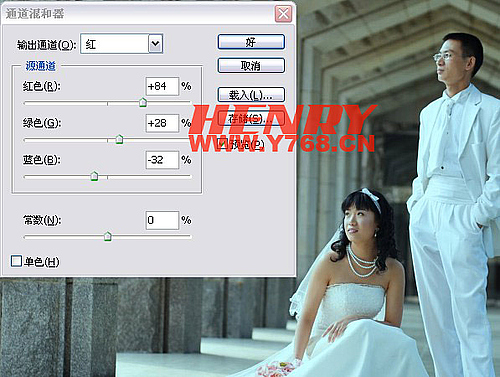
第二步:
跟着我们对图片进行一次“色彩平衡”的调节!
这样能让色彩接近我们想要的效果!
数据如图:
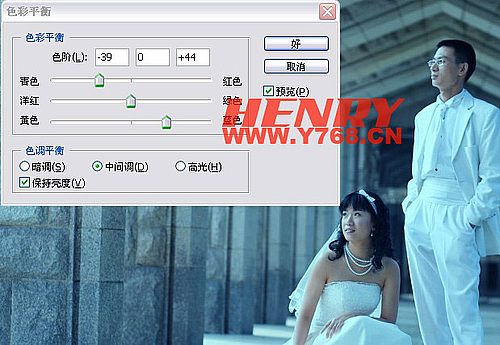
第三步:
对图片做一次“曲线”的调节!
数据如图:
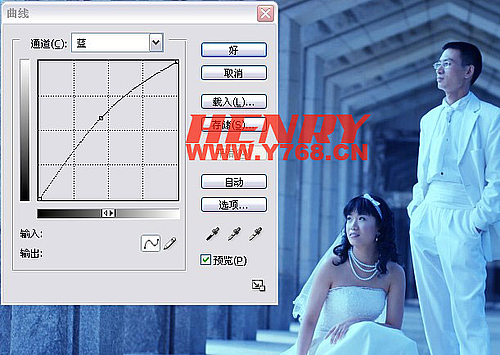
第四步:
我们再次对图片进行一次“曲线”的调节
这样试图片更有层次感!
数据如图:
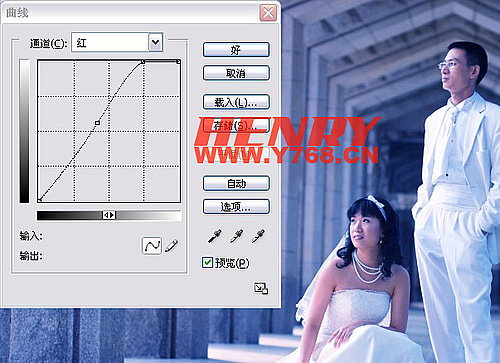
【亿码酷站-编程开发教程】收集全网优质教程及源码资源!
全网优质软件开发、平面设计等教程及精品源码资源一站可得,www.ymkuzhan.com!
第五步:
对图片进行一次“可选择颜色项”的调节!
数据如图:
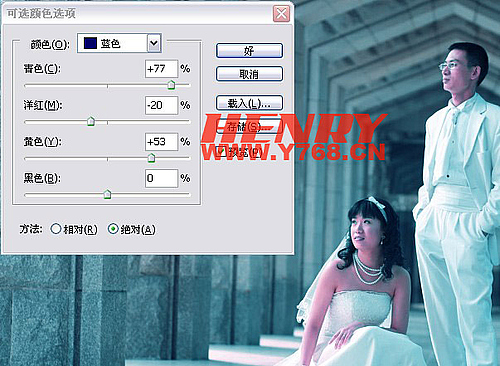
第六步:
这步可能会有点点难!当我们做完第五步的时候~大家都可能发现
人物的皮肤是紫红色的!这时!我们要让人物的皮肤色彩看上去更红润一点!
我们将对人物皮肤进行单独处理!
首先:点击图层拦下放的一个像文件夹的按钮!
然后:我们将原图复制一份拖入我们所建的那个文件夹里!这时看见的整个图是原图!
接着:我们对文件夹实行“蒙版”,填充黑色!
跟着:我们用白色的画笔对人物的皮肤进行涂抹,将会看见最初人物的皮肤!
注意:只对皮肤进行涂抹!
——–接下来我们在文件夹里进行一次“可选颜色选项”的调整和一次“亮度/对比度”的调节!
数据如图!:

第七步:
调整好人物皮肤后!点击图层文件夹前放的“三角按钮”
文件夹里的东西关闭!
跟着对整张图进行一次“对比度”的调整!
数据如图:
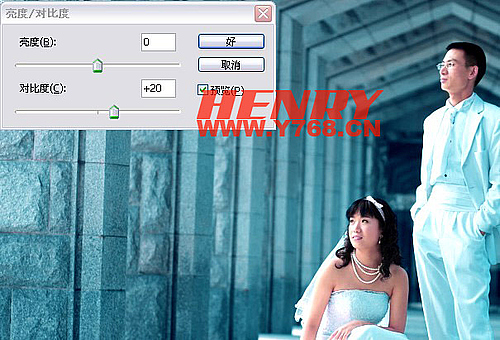
第八步:
我们对图片进行亮度的调节!把周围的景物变暗!来突出人物!
选择“亮度/对比度”层后方的蒙版!用黑色画笔对人物进行涂抹!
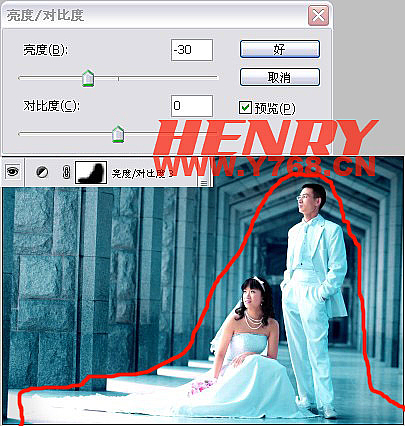
最后加上自己喜欢的样板和字体就OK了!
学习的是方法!
转载请注明来源:恋爱随行: 蓝色调婚纱处理教程_亿码酷站___亿码酷站平面设计教程
本文永久链接地址:https://www.ymkuzhan.com/4284.html
本文永久链接地址:https://www.ymkuzhan.com/4284.html
下载声明:
本站资源如无特殊说明默认解压密码为www.ymkuzhan.com建议使用WinRAR解压; 本站资源来源于用户分享、互换、购买以及网络收集等渠道,本站不提供任何技术服务及有偿服务,资源仅提供给大家学习研究请勿作它用。 赞助本站仅为维持服务器日常运行并非购买程序及源码费用因此不提供任何技术支持,如果你喜欢该程序,请购买正版! 版权声明:
下载本站资源学习研究的默认同意本站【版权声明】若本站提供的资源侵犯到你的权益,请提交版权证明文件至邮箱ymkuzhan#126.com(将#替换为@)站长将会在三个工作日内为您删除。 免责声明:
您好,本站所有资源(包括但不限于:源码、素材、工具、字体、图像、模板等)均为用户分享、互换、购买以及网络收集而来,并未取得原始权利人授权,因此禁止一切商用行为,仅可用于个人研究学习使用。请务必于下载后24小时内彻底删除,一切因下载人使用所引起的法律相关责任,包括但不限于:侵权,索赔,法律责任,刑事责任等相关责任,全部由下载人/使用人,全部承担。以上说明,一经发布视为您已全部阅读,理解、同意以上内容,如对以上内容持有异议,请勿下载,谢谢配合!支持正版,人人有责,如不慎对您的合法权益构成侵犯,请联系我们对相应内容进行删除,谢谢!

 成为VIP
成为VIP









